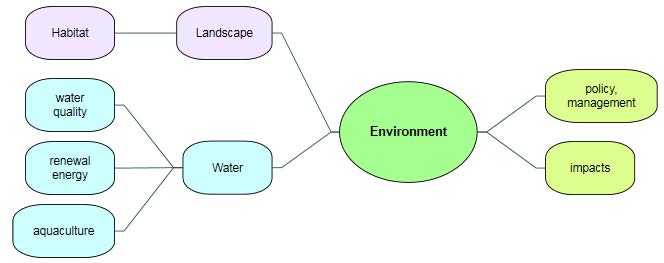如何在NVivo中自定义您的工作区
自定义工作空间
你可以根据自己喜欢的工作方式来安排工作空间。例如,您可以最小化功能区或使用视图选项卡上的选项来:
- 隐藏导航视图以腾出更多空间(ALT+F1)。
- 显示、隐藏或重新排序列表视图中显示的列。
- 在屏幕底部显示详细视图——这在处理查询时特别有用。
- 将详细信息视图解停靠到单独的窗口中。
有关详细说明,请参阅NVivo帮助。
早期的步骤
在导入源材料或开始编码之前,您可以花一些时间:
为自动编码做好准备——如果你有固定的结构化资源,比如焦点小组或访谈(问同样的问题),你可以在NVivo中应用段落样式来促进自动编码。有关如何执行此操作的更多信息,请参阅NVivo帮助。
创建一个备忘录(日志),陈述你的研究问题和记录你的目标。你为什么要做这个项目?是关于什么的?你期望发现什么?为什么?你对这个项目有什么偏见?定期更新日志以保持专注,并展示项目的进展。
制作一张思维导图,对你最初的想法、出发点和假设进行头脑风暴。
根据之前的经验或初步阅读,制作一个概念图来显示你希望在数据中找到的关系或模式——复制并粘贴到你的日志中。